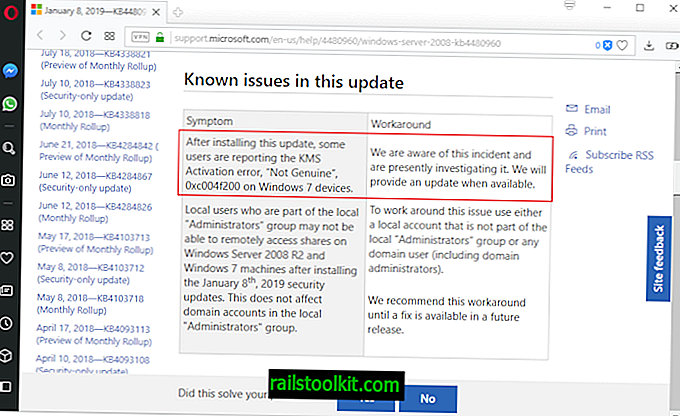때로는 Chrome에서 웹 사이트 나 서비스에 연결하려고 할 때로드하려는 웹 사이트 대신 날짜를받지 못했다 는 오류 메시지가 표시 될 수 있습니다.
이 메시지는 항상 데이터 전송 문제가 발생하는 경우가 있기 때문에 때로는 수정하기 어려운 데이터 전송 문제를 나타냅니다.
일부 브라우저 사용자의 경우 오류 직후 사이트를로드 할 수 있거나 장기간 동안 전혀 경험하지 못할 수 있으므로 수신 된 데이터가 완전히 무작위로 표시되지 않을 수 있습니다.
어쨌든 오류가 표시되면 화면에 두 가지 옵션이 있습니다. 첫 번째는 키보드에서 F5를 누르거나 Chrome 인터페이스에서 다시로드 버튼을 사용하는 것과 유사하게 작동하는 페이지를 다시로드 할 수있게합니다.
반면에 자세히 버튼은 오류에 대한 추가 정보를 표시합니다. 여기에 나타날 수있는 일반적인 메시지에는 오류 코드 : ERR_EMPTY_RESPONSE, ERR_TIMED_OUT, 오류 324가 있으며 서버는 데이터를 보내지 않고 연결을 닫았습니다.

웹 사이트를 올바르게로드하기 위해 몇 가지를 시도 할 수 있습니다.
- 다시로드가 작동하지 않으면 바로 가기 Ctrl-F5를 사용하여 로컬 캐시를 무시하고 페이지를 다시로드하십시오.
- F12를 누르고 열리는 개발자 도구 인터페이스에서 리소스를 선택하면 쿠키가 있습니다. 여기에 나열된 도메인을 마우스 오른쪽 버튼으로 클릭하고 쿠키를 제거하려면 clear를 선택하십시오. 나중에 페이지를 다시로드하십시오.
- Ctrl-Shift-n을 눌러 개인 브라우징 창을 열고 새 창에서 웹 사이트 나 서비스를 열어보십시오.
- 올바른 프로토콜로 웹 사이트를 직접로드하십시오. //를 사용하여 사용 가능한 사이트를 열려면 // 열지 말고 직접 열어야합니다.
- 다른 브라우저를 사용해보십시오. 휴대용 Firefox 버전을 다운로드하거나 Internet Explorer 또는 시스템에서 사용 가능한 다른 브라우저를 실행하십시오. Chrome 또는 시스템 전체의 문제인지 확인하기위한 것입니다. 다른 브라우저에서 사이트를 열 수 있으면 Chrome 관련 문제입니다.
- URL이있는 경우 모바일 브라우저를 사용하여 URL에 연결할 수도 있습니다.
- 웹 프록시 서버를 사용하여 사이트에 연결하십시오. 서비스에 로그인하거나이를 사용하여 중요한 데이터를 구매하거나 공개하는 데 사용하지 말고 사이트 나 서비스가 사용될 때로드되는지 확인하십시오.
- 백그라운드에서 실행될 수있는 애드온 및 스크립트를 비활성화하십시오. chrome : // extensions /를 열고 모두 비활성화하거나 시크릿 모드에서 실행하지 못하게하고 해당 모드를 다시 실행하십시오.
- 문제의 사이트가 보안 소프트웨어, 방화벽 또는 hosts 파일 또는 adblocker와 같은 다른 수단으로 차단되지 않았는지 확인하십시오. 설치 한 프로그램 수와 컴퓨터 사용 방법에 따라 평가하기가 어려울 수 있습니다.
- VPN을 사용하는 경우 가능하면 비활성화하십시오.
- Malwarebytes Anti-Malware와 같은 소프트웨어를 사용하여 컴퓨터에서 바이러스 및 기타 맬웨어를 검사하십시오. 무료이며 강력하며 설치된 보안 소프트웨어 옆에서 실행할 수 있습니다.
- 컴퓨터와 라우터를 다시 시작하십시오.
보시다시피 몇 가지 솔루션을 사용할 수 있습니다. 불행히도 모든 사용자의 문제를 해결하는 단일 솔루션은 없습니다.
앞에서 언급했듯이 이것은 원격 문제 일 수도 있습니다. 도움이되지 않으면 나중에 사이트에 연결해보십시오.